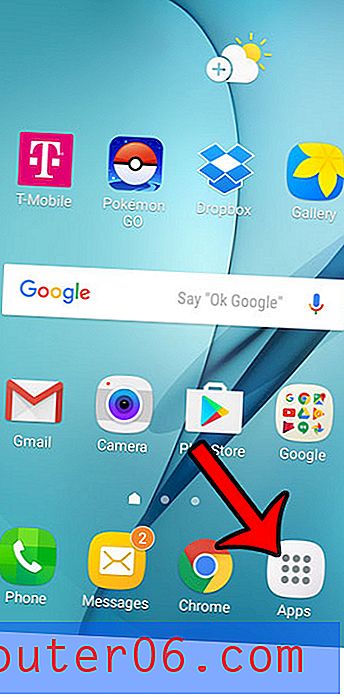So passen Sie eine Tabelle in Excel 2013 an eine Seite an
Es gibt viele verschiedene Möglichkeiten, eine Excel-Tabelle so zu ändern, dass sie besser gedruckt werden kann. Unser Leitfaden zum Drucken in Excel deckt viele dieser Bereiche ab. Das manuelle Anpassen der Spalten- und Zeilengröße oder das Basteln mit Rändern, bis Sie das richtige Gleichgewicht der Einstellungen erreicht haben, kann sowohl mühsam als auch frustrierend sein.
Excel 2013 verfügt über eine Druckeinstellung, die einen Großteil davon für Sie erledigen kann. Die Größe Ihrer Tabelle wird automatisch so angepasst, dass alle Daten auf eine Seite passen. Sie haben auch die Möglichkeit, nur alle Zeilen oder Spalten auf einer Seite anzupassen, wenn die Daten durch Anpassen des gesamten Blattes auf einer Seite zu klein werden. In unserem folgenden Tutorial erfahren Sie, wie Sie die Einstellung finden und verwenden, mit der die Größe Ihrer gedruckten Excel-Tabelle angepasst wird.
So passen Sie ein Excel-Arbeitsblatt an eine Seite an:
- Öffnen Sie die Datei in Excel 2013.
- Klicken Sie oben links im Fenster auf die Registerkarte Datei .
- Klicken Sie in der linken Spalte auf Drucken .
- Klicken Sie unten in der mittleren Spalte auf die Schaltfläche Keine Skalierung und dann auf die Option Blatt auf einer Seite anpassen.
- Klicken Sie oben im Fenster auf die Schaltfläche Drucken .
Diese Schritte werden unten mit Bildern wiederholt -
Schritt 1: Öffnen Sie Ihre Tabelle in Excel 2013.
Schritt 2: Klicken Sie auf die Registerkarte Datei in der oberen linken Ecke des Fensters.

Schritt 3: Klicken Sie in der Spalte links im Fenster auf die Schaltfläche Drucken .
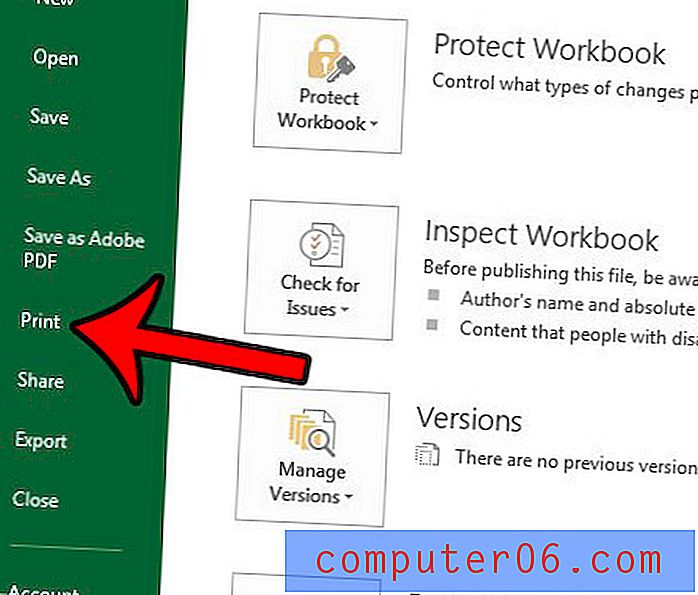
Schritt 4: Klicken Sie unten im Fenster auf die Schaltfläche Keine Skalierung und dann auf das Blatt Blatt auf einer Seite anpassen . Sie werden feststellen, dass es auch Optionen gibt, um entweder alle Spalten auf einer Seite oder alle Zeilen auf einer Seite anzupassen . Wenn Ihre Tabelle besonders groß ist, passt eine dieser Optionen möglicherweise besser zu Ihnen. Nachdem Sie eine dieser Optionen ausgewählt haben, wird der Abschnitt Druckvorschau rechts im Fenster entsprechend angepasst. Wenn die Daten zu klein und schwer zu lesen sind, können Sie eine der anderen Optionen in diesem Menü ausprobieren.
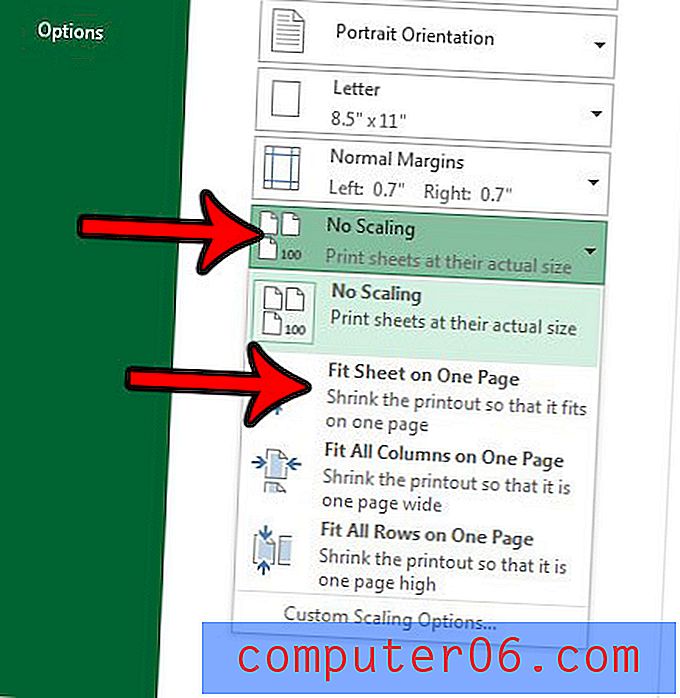
Schritt 5: Klicken Sie oben im Fenster auf die Schaltfläche Drucken .
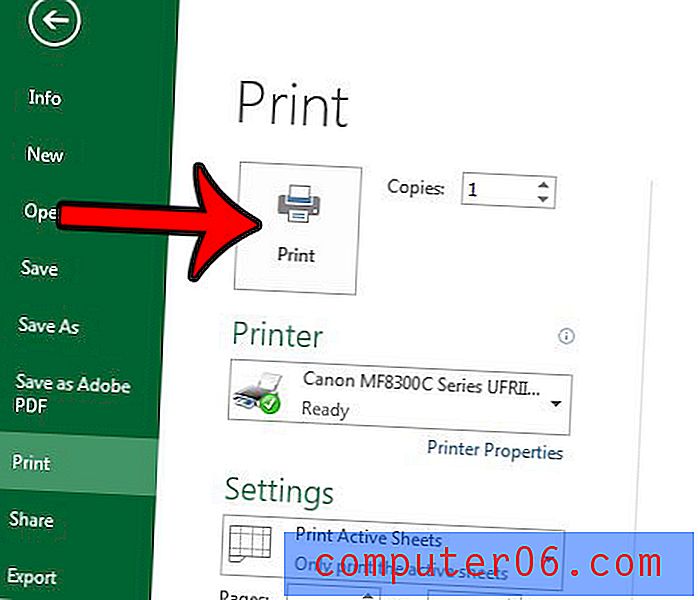
Wenn eine dieser Optionen für die automatische Druckskalierung nicht Ihren Anforderungen entspricht, sollten Sie stattdessen einen Druckbereich festlegen. Auf diese Weise können Sie einen Abschnitt Ihrer Tabelle zum Drucken von Hand auswählen, was den Vorgang etwas vereinfachen kann.